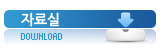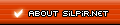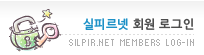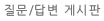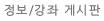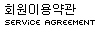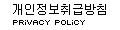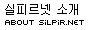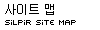최근 댓글
최근 댓글
게임 마스터 사용법 (Game Master)
2003.03.29 01:03
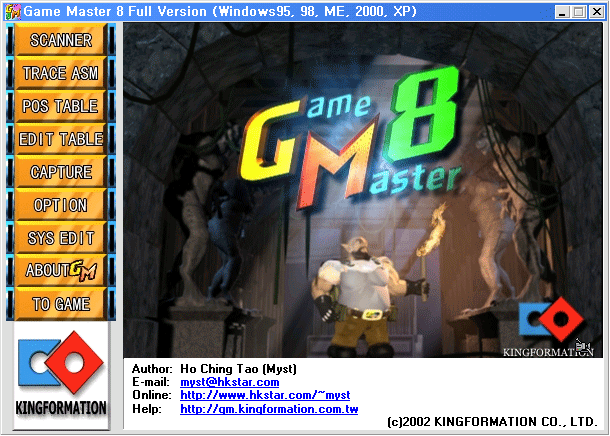
우선 게임마스터 7.00은 윈도우95, 98사용자만이 사용하실 수 있습니다.
XP사용자나 2000사용자분들은 버전 8.0이상을 사용하셔야 합니다.
※ Game Master v7.00 - Windows 95,98
※ Game Master v8.00 - Windows 95,98,ME,2000,XP
그럼 각 메뉴에 대한 허접한 설명 들어가겠습니다.
여기에서 메뉴는 게임마스터를 실행시키고 좌측에 위치해 있는 7개의 선택가능 한 항목을 말하는 것입니다.
가능하면 게임마스터를 실행하시고 동시에 봐주시기 바랍니다.
1. Scanner
이 항목은 게임마스터에서 메모리에디트를 할 부분을 선택해주는 기능과 수치검색기능 등이 부여되어 있습니다.
① new mission (새로운 미션 만들기)
- 메뉴항목을 제외하고 상단의 가장 좌측아이콘부분입니다. 말 그대로 새로운 미션을 만듭니다.
- 미션 개수제한은 없는 것 같습니다.
- 'mission'이란 개념은 멀티로 수치를 찾을 수 있는 기능을 부여해줍니다.
예를 들어 '가'라는 미션과 '나'라는 미션이 있다고 할 때, 동시에 두 가지의 수치를 따로 검색할 수 있다는 이야기가 됩니다.
삼국지9을 에디트 하는 것을 예로 들자면 세력 자금과 군량을 각각 '가'미션과 '나'미션에서 따로 검색시킬 수 있다는 것입니다.
- 새 미션을 만들 때마다 이름을 정해줘야 하며, 이미 존재하는 이름은 지정할 수 없습니다.
② delete mission (선택되어진 미션 제거하기)
- 새 미션 만들기 항목의 우측에 접해있는 아이콘입니다.
말 그대로 이미 존재하는 미션항목을 제거하는 기능입니다.
- 클릭하면 현재 선택되어진 미션이 제거됩니다.
- 한꺼번에 여러 미션을 제거할 수는 없으며, 하나하나 제거해야 합니다.
③ rename mission (선택되어진 미션 이름 수정하기)
- 미션 제거 항목의 우측에 접해있는 아이콘입니다.
미션제거항목과 마찬가지로 선택되어진 미션명을 바꾸는 기능을 합니다.
- 미션 이름은 따로 기능이 없으며, 사용자가 해당항목을 알아보기 쉽게 할 뿐입니다.
④ 현재 선택되어진 미션 표시
- 미션 명 수정항목의 우측의 공백란입니다. 현재 선택되어진 미션을 표시해줍니다.
- 공백란 우측의 작은 화살표를 눌러 현재 존재하는 미션 중에 하나를 선택할 수 있습니다.
혹은 공백란을 클릭하고 선택하고자하는 미션의 이름을 그대로 입력해도 선택이 가능합니다.
- 미션명은 디폴트 상태로 'scan mission 1'이 지정되어 있습니다.
⑤ Refrest (프로그램 선택 취소)
- 위 ①, ②, ③항목의 아래쪽에 접해있는 항목입니다. 현재 선택되어진 프로그램을 취소합니다.
이를테면 삼국지 9을 에디트 하다가 종료하고 삼국지 8을 시작하고 게임마스터로 삼국지 8을 에디트하고자 할 때,
이 항목을 클릭하여 이미 선택된 삼국지 9을 취소하고 다시 삼국지 8을 선택하여야 합니다.
- 실제로는 위와 같은 상황은 별로 벌어지지 않아서, 주로 게임(혹은 프로그램)이 이상종료가
되어 다시 실행시켰을 때, 다시 선택해 줄 경우 사용하게 됩니다.
⑥ 현재 선택한 프로그램 표시
- refrest 항목의 우측에 있는 란입니다.
- ④번 항목과 마찬가지로 오른쪽 화살표를 눌러 선택(에디트)하고자 하는 대상을 지정할 수 있습니다.
- 한번 지정을 하면 화살표로 바꿀 수 없습니다. 다시 말해 초기화 상태에서만 지정이 가능합니다.
재지정을 하고 싶을 때에는 좌측의 'Refrest'항목을 클릭하시고 오른쪽 화살표를 눌러 지정하시면 됩니다.
- 게임마스터의 경우, 실행할 때 자동적으로 실행되어 있는 어플리케이션을 검색합니다. 따라서 게임마스터를 실행한 이후,
실행한 각종 어플리케이션 즉, 프로그램(게임)의 경우는 검색되지 않은 상태입니다.
이 때에는 마찬가지로 좌측의 Refrest 항목을 눌러주시면 게임마스터가 현재 실행되어 있는 어플리케이션을 재검색하게 됩니다.
⑦ scan target (검색목표입력란)
- 게임마스터로 에디트할 때의 주기능 중의 하나라고 할 수 있습니다.
공백란에 수치(10진수, 16진수, 소수점이하 포함)나 string(문자열)등을 입력하여 검색할 수 있습니다.
겜핵의 형식과 같습니다.
- 이외에도 정수(integer) List, range list, Low level(특수문자?)이라는 포맷형식도
검색하는 것이 가능한 듯 하지만, 그것이 어떤 개념인지는 모르겠습니다. 사용을 안 해서리..
- 우측의 노란 원 안의 물음표가 있는 그림의 아이콘은 검색가능한 포맷형식과 검색요령을 아주 간단하게 표현해 줍니다.
- 이 검색 기능은 해당 어플리케이션이 사용하는 모든 메모리영역을 전부 검색하는 듯 합니다.
- 문자열 검색의 경우는 '문자열'과 같이 양측에 작은 따옴표를 붙여야 합니다.
한글 게임의 경우, 특히 한글판 모든 삼국지시리즈에서는 '관우'라는 식으로 해당장수 이름을 검색하여 주소를 확인하는 것이 가능합니다.
물론 관우데이터는 관우라는 문자열 가까이에 존재하겠죠.
⑧ Scan, Clear (검색, 취소)
- 전자는 검색목표입력란(⑦)에서 입력한 수치를 검색하라는 명령을 내리는 아이콘입니다.
수치 등을 입력하고 클릭하시면 검색이 시작됩니다.
- 검색이 시작되면 검색을 마칠 때까지 컴퓨터가 매우 느려지고 또한 검색하는 동안 다른 프로그램을 손대다 보면 에러가 날 수 있으므로,
검색이 길어지는 경우에도 가급적 자제하시는 편이 좋을 것 같습니다.
- 후자는 지금 검색하고 있는 부분을 취소하는 것입니다.
다시 새로운 검색을 시작하는 경우에 눌러주시면 됩니다.
⑨ scan times, count of result (검색횟수, 검색결과주소의 개수)
- 전자는 검색한 회수를 나타냅니다.
- 후자는 검색된 주소의 개수를 나타냅니다.
카운트 결과가 1이 되었을 때, 그 주소를 고치면 에디트가 됩니다.
그것은 겜핵의 경우와 같습니다.
- 사용하시다 보면 대충 대 여섯개가 되었을 때, 그 중 어떤 것이 맞는 데이터 인지 대충 짐작이 가실 겁니다.
심한 경우 20개 이상에서도 맞는 데이터를 추정해 낼 수 있으실 겁니다.
⑩ position, value (검색되어진 주소와 값 표시란)
- 아래의 공백란에는 검색된 결과(주소와 값)를 표시해 줍니다.
물론 포지션이 주소이고, 값이 수치(혹은 ...)입니다.
- 결과물 리스트에는 좌측에 작은 네모칸이 존재하는데 체크할 수 있지만, 사용한 일이 별로 없습니다.
특별한 기능이 아니라 단지 표시기능일 뿐인 것 같습니다.
- 결과 주소 리스트중 하나를 더블클릭하면 setting창이 뜹니다.
- memory position은 주소입니다. 수정가능합니다.
- value는 값이죠. 물론 10진수 16진수 가능합니다만 10진수만 입력 하시는 편을 권장합니다.
- 노란색 원 물음표는 앞에 나왔던 것과 같구요
- integer, string 체크부분은 지금 입력하는 것이 수인지 문자열인지를 결정하는 부분입니다.
당연히 중복체크 불가겠지요.
- caption은 꼬리말 혹은 제목을 붙이는 기능이구요, 취향대로 수정이 가능합니다.
이를테면 돈이냐 군량이냐를 표시하게 되는 기능이죠. 물론 gm파일에 함께 저장됩니다.
- AutoLock 이미 아시겠지만 입력하는 수치 등을 고정시키는지의 여부를 체크해주는 항목입니다.
붉은 자물쇠입니다.
- hotmodify 항목은 확실히 알지 못하는 기능입니다. 초록자물쇠입니다.
이후 pos table 부분에서 함께 설명하겠습니다.
2. Pos Table
이 항목은 검색결과주소들을 관리(저장, 불러오기, 수정)하는 기능 등을 부여하는 메뉴입니다.
아이콘 위에 마우스포인터를 대고 한동안 기다리면 해당아이콘의 제목이 뜹니다.
① Caption (해당 어플리케이션 표시)
- 선택되어진 어플리케이션의 이름을 설정합니다.
Scanner메뉴에서 선택한 어플리케이션의 이름이 설정되어 있습니다.
취향에 따라 바꾸어도 아무런 문제가 없습니다.
이후 불러오기에서도 관련되는 부분입니다.
② Made by (작성자 표시)
- 누가 검색하여 리스트를 만들었는가를 표시합니다.
역시 취향에 따라 자신의 아이디 등을 설정하시면 됩니다.
- 이 부분은 이후 gm화일을 저장할 때 같이 저장되어, 불러오기를 할 경우 나타나게 됩니다.
③ 선택되어진 주소리스트란
- 위 그림에서 하얀 공백지 부분입니다.
위 그림에서는 빈칸으로 남아있지만, 1-⑩에서 setting한 후 결정했던 것이 이곳에 리스트화되어 나타납니다.
이곳에 나열된 주소를 더블클릭하면 다시 setting 창이 나타나며, 내용을 수정할 수 있습니다.
리스트에는 50개의 주소를 저장할 수 있습니다.
④ add, delete, edit (추가, 삭제, 수정)
- caption 부분의 바로 아래에 위치해 있는 아이콘 중 왼쪽 첫 번째부터 세 번째까지입니다.
- 리스트에 추가하기 : setting 창이 뜨고 새로운 주소를 추가할 수 있습니다.
주소란의 디폴트는 400000으로 되어있습니다.
- 제거 : 선택한 부분을 지우는 기능입니다. 안타깝게도 한꺼번에 선택하여 지울 수가 없습니다.
여러 개를 지울 경우, 하나하나 선택하고 지우고 하는 것을 반복해야 합니다.
물론 선택하고 키보드의 del키(두개 중 어떤 것이든)를 눌러도 삭제됩니다.
가장 최후에 삭제된 항목은 되살리는 것이 가능합니다. ⑥을 보십시오.
- 수정하기 : 선택되어진 항목의 setting창이 떠서 수정할 수 있습니다.
③에서 곧바로 더블클릭하는 것과 같습니다.
- 위 세 항목은 ③에서 해당부분에 커서를 갖다대고 우클릭하면 메뉴가 뜹니다.
⑤ all delete (전부 삭제)
- 말그대로 ③에 있는 모든 항목을 지웁니다.
앞서 말했지만 몇 개만 골라 손쉽게 지우는 것은 불가능한 것 같습니다.
⑥ undelete (삭제항목 복구)
- 지운 항목을 되살리는 기능입니다.
전부 지우기로 삭제한 경우는 해당되지 않습니다.
- 가장 최근에 지운 항목 하나만이 가능합니다.
실수로 잘 못 지웠을 경우 되살릴 수 있으나 너무 믿지 마시기 바랍니다.
⑦ save, load (저장, 불러오기)
- 아이콘의 그림을 보시면 아시겠지만, 좌측이 로드이고 우측이 세이브입니다.
- 현재 표시되어 있는 리스트를 저장합니다.
- 확장자가 gm인 파일로, 시스템하드의 temp 디렉토리에 저장이 됩니다.
- 당연히 gm파일을 불러오는 것이 로드아이콘이겠죠?
⑧ sorting, change all position (정렬시키기, 모든 주소 변경)
- 정렬시키기 아이콘을 클릭하면 메뉴가 뜨는데 첫 번째는 선택하면 주소순으로 정렬되고,
두 번째는 캡션(setting 창에서 입력된)순으로 정리가 됩니다.
- 모든 주소 변경은 모든 주소의 위치를 입력한 수만큼 이동시킵니다.
음수를 입력하면 낮은 쪽으로 양수를 입력하면 높은 쪽으로 이동합니다.
- 몇몇 어플리케이션의 경우 매번 사용하는 주소가 달라지곤 합니다.
컴퓨터를 켜자마자 아무 것도 실행시키지 않고 오직 그 어플리케이션만 사용하실 경우에는 주소가 달라지지 않지만,
여러 프로그램들을 번갈아가며 사용하시면 그런 경우가 나타납니다.
하지만 그렇다고 해도 사용하는 메모리 영역의 시작부분만이 달라지므로 이미 저장해 놓은 리스트가 있다면 불러오기를
하시고 거기에 모든 주소 변경아이콘을 누르시고 달라진 만큼의 수를 입력하시면 일일이 다시 다 찾지 않아도 되는 것입니다.
물론 하나는 찾으셔서 기존의 것과 주소의 차이가 얼마나 나는지 알아야하겠죠.
이 기능을 모르시거나 쓰지 않으신다면 일일이 리셋하고 다시 시작하셔야 할겁니다.
물론 항상 사용하는 부분이 같아서 변경되지 않는 어플리케이션들이 많습니다.
이른바 삼국지 시리즈같은..
뒤의 네 항목은 필요없기도 하고 잘 모르는 항목도 있어 생략하겠습니다.
3. edit table
제가 아는 한, 이 기능을 지원하는 실시간 에디트 프로그램은 게임마스터밖에 없습니다.
제가 가장 즐겨쓰는 부분이기도 합니다. 그 옛날의 피씨툴 사용자들부터 도스용 게임위저드,
헥스에디터, 헥스워크샵, 또한 현재의 울트라에디트 사용자분들에게 매우 익숙한 부분일겁니다.
메뉴에서 edit table 항목을 클릭하면 다음과 같은 창이 별도로 뜨게 됩니다.
① add (추가하기)
- 현재 커서가 위치해 있는 주소(위 그림의 경우 주소 400095)에 해당되는 setting 창을 띄워줍니다.
(모든 setting창에서 결정한 항목은 포지션테이블의 리스트에 추가됩니다.)
② find (간편 검색)
- 왼쪽부터 차례대로 10진수검색, 16진수검색, 문자열검색 항목입니다.
- 항상 지금 커서가 위치한 주소보다 큰 쪽의 주소만을 검색합니다.
- 검색 영역의 한계가 있습니다. 400000~9000F0. 900000~E000F0 ... ...
- 이런 구분지어진 검색영역은 주소입력란(offset position)에 영역안의 주소를 입력하거나
입력되게 함으로써 이동할 수 있게됩니다.
③ fix size (크기 맞추기)
- edit table 창의 크기는 변경이 가능한데, 이 항목은 원래 지정된 크기로 바꾸어 줍니다.
④ calculator (계산기)
- 일반용, 공학용으로 사용할 수 있는 간단한 계산기창이 뜹니다.
공학용 계산기로 10진수를 16진수로 바꾸는 방법은 신선님이 게시판에 이미 올려놓으신 바 있습니다.
그냥 손계산으로도 가능하지만 굳이 그럴 필요는 없겠죠. 그리고, 웬만한 건 다들 외우시고 계실겁니다.
⑤ change view mode
- 오른쪽 부분의 표시형식을 바꾸어줍니다. 보통은 사용하실 필요가 없습니다.
⑥ offset position, value
- 전자는 주소 입력란으로, 입력하고 엔터를 치면 커서와 화면이 이동합니다.
- 후자는 커서가 위치한 주소의 값을 변경합니다.
- 오른쪽에는 Nor와 Multy라는 체크항목이 있는데, 값의 입력방식을 결정해주는 부분입니다.
- nor는 한 단계씩 입력이 되며 커서는 오른쪽으로 계속 이동됩니다.
- multy는 한꺼번에 입력하는 것으로 커서는 이동되지 않고 값 입력란에서 입력하고 엔터를 치면 적용이 됩니다.
- 예를 들어 500을 입력하고자 할 때, nor의 경우에는 F, 4, 0, 1을 차례대로 입력하는 방식이며,
multy에서는 가장 앞부분에 커서를 위치한 상태에서 500을 입력하면 자동으로 F401이 입력되는 방식입니다.
4. capture
현재 선택한 어플리케이션의 현재화면을 캡쳐하는 기능입니다. 오직 비트맵(bmp)이미지로만 가능합니다.
- 해당 어플리케이션의 화면에서 ALT키와 Space키를 누르면 위 그림의 우측 상단에 등록된 화면이 표시됩니다.
돋보기를 누르면 이미지 브라우저가 뜨면서 등록된 이미지를 보여줍니다.
- 등록된 상태에서 save to bmp를 클릭하면 비트맵 이미지가 생성됩니다.
저만 그런 것인지는 모르겠는데 파일이름을 지정할 때, 확장자까지 bmp로 완전히 적어야 저장되는 것 같습니다.
- 전체화면캡쳐의 항목을 선택하면 해당 어플리케이션 창을 포함한 현재 모니터에서 보여지는 모습을 등록합니다.
- 그 아래 항목은 해당어플리케이션의 윈도우창만을 등록합니다.
- set capture hotkey는 화면 등록의 단축키를 설정하는 부분입니다. 특별히 손댈 필요 없습니다.
- Auto Save Bitmap부분은 우선 체크를 한 다음 오토세이브될 경로와 이름을 지정하면
등록하는 동시에 지정된 경로에 비트맵이미지 파일이 생성됩니다.
5. Option, sysedit
항목은. 가능한한 건드리지 마십시오. 거의 건드릴 필요도 없을뿐더러... 잘모르는 부분이기도 합니다.
단축키 설정, 오토락 스피드 설정, 스캔 메모리 영역설정, 오토마우스 설정이나 어플리케이션 속도 향상 등의 기능이 있습니다.
저의 경우 속도 향상으로 별로 득을 못 봤습니다.
댓글 21
-
이방인
2003.03.29 01:09
흐미.. 너무 길군요.. 잘 써졌나 함 확인할랬더니만.. 멀미가 나는군요... 우욱.. 그림은 어떻게 넣는 건지 몰라서리.. -
CAFLEO
2003.03.29 01:09
와우! 제 부탁 들여주셔서 감사합니다 ^_^; -
이방인
2003.03.29 01:18
원 별 말씀을.. 다른 기능 알게 되면 갈켜 주십쇼~
아 그리고.. 윈도우로 빠져나오지 못하는 게임 종류를 강제로 빠져나오게 하는 기능도 있는듯.. 잘은 모르겠지만.. -
이방인
2003.03.29 08:06
한가지 수정하겠습니다. 삼국지9에서 관우데이터를 찾기 위해서 '관우'로 검색하면 된다는 예를 들었는데.. 쉽게 예를 들려다 보니 실수를 했군요.. 실제로는 관우로 검색하면 안 되고, 운장으로 검색하여야 합니다. 성명은 성과 명사이에 4바이트 정도의 공백이 존재하기 때문입니다. 이를테면 원소를 찾고자 '원소'라고 검색하면.. 배원소가 찾아진다는.. ㅡ.ㅡ;;; -
에어
2003.03.29 22:15
저처럼 스샷을 첨가하면 정말좋켔다는... -
이방인
2003.03.30 06:30
스샷 넣을 줄 몰라서리.. 이런 부끄~ ㅡ.ㅡ;;; -
먼말인지 모르겟군욥 ㅡ......
-
우선 메뉴가 나와있는 스크린샷을 한개 첨부하였습니다.
-
이방인
2003.05.05 08:40
오오... 신선님 감사합니다~ -
타락천사
2003.06.01 09:30
에에.. 어지러.. ;ㅅ;..[털썩..] -
노도리
2003.06.17 13:47
게임마스터8.0버전을 다운받고 싶은데 받을수 있는 곳은 없는지...
알려주시면 감사하겠씀다
-
이방인
2003.06.20 09:11
현재 실피르넷 에디터 자료실에 게임마스터7.0과 8.0버젼 모두 등록되어 있습니다. -
무영(無影)
2003.07.08 21:23
허허 사용할줄 몰랐었는데... 확실히 겜 핵보다는 능력이 있는 프로그램 인듯;;; 이방인님 감사합니다^^ -
태소비햐
2003.07.25 18:46
데체적으로 어떤거에 많이 쓰이는지 -_- 삼국지라면 따라해보려구혀..; -
이방인
2003.08.15 21:46
모든 게임의 모든 데이타에 적용됩니다. 삼국지라면 게임마스터의 밥이죠.. -
안석준
2003.09.18 03:34
이방인님
오토마우스 사용법을 잘 모르는데
어떻게 하나요?? -
o햄토리o진
2003.10.15 08:47
음...도스시절엔 게임위자드가 최고였는데 지금은.. -
sept
2004.05.17 11:07
감사 함니다.. 이거 찾을려고 3일을 해멨는데.. 정말 감솨함니다..
-
asdgaqq
2004.07.17 06:06
저기...질문요!! 저 한글로 검색을 하려고하는데 안돼내요 어떻게된거죠? 예를들어 아이템가튼것들을이름을 바꾼다치면 한글로검색이 안되내요 -
비트
2004.08.19 01:37
복잡해서 모르겠다 ㅜ.ㅜ -
바나나우유..
2004.10.01 02:50
이해가 안가는부분이 너무 많아요 처음부터 차근차근 해볼래도 손대기가 어렵군요
| 번호 | 제목 | 글쓴이 | 날짜 | 조회 수 |
|---|---|---|---|---|
| 공지 | 추억의 실피르넷 게임 커뮤니티 오프닝 멘트 [9] | 실피르넷 | 2010.10.19 | 1169791 |
| 18089 |
Tsearch 사용법
[48] | 신선 | 2003.08.25 | 38062 |
| 18088 |
filereplacer 사용법
| 신선 | 2003.08.25 | 3227 |
| 18087 |
그라디언트로 간단한 배경만들기
| 발걸음 | 2003.07.08 | 2892 |
| 18086 | 바이오리듬 만들기 [3] | 크래닉스 | 2003.07.02 | 5869 |
| 18085 | 이미지 일괄 border=0 만들기 [1] | 신선 | 2003.06.28 | 2465 |
| 18084 | 링크 점선 일괄 없애기 | 크래닉스 | 2003.06.27 | 2446 |
| 18083 |
가장 간단하고 기본적인 캡쳐 방법
[2] | 신선 | 2003.06.24 | 2792 |
| 18082 |
간단하게 이미지 포맷 바꾸기
| 신선 | 2003.06.21 | 4193 |
| 18081 | 울트라 에디터로 에딧해보기 [8] | 발걸음 | 2003.07.08 | 10112 |
| 18080 | 윈도우98에서 되던게임 XP에서 실행시키는 방법 [20] | Forte | 2003.06.07 | 9156 |
| » |
게임 마스터 사용법 (Game Master)
[21] | 이방인 | 2003.03.29 | 27044 |
| 18078 | 게임핵 2.0 (Game Hack 2.0) [47] | 에어 | 2003.03.25 | 48609 |
| 18077 | XP에서 모든 도스게임 돌아가게 만들기 [17] | 나마리에 | 2003.03.01 | 9772 |
| 18076 |
게임핵 v2.0 Windows XP에서 실행하기
[17] | 신선 | 2003.01.06 | 25151 |
| 18075 | GameHack 기초! 사용법 [11] | 비류 | 2003.01.04 | 12253 |
| 18074 | GEMT로 에디터 제작하기 [18] | 신선 | 2003.01.04 | 9677 |
| 18073 | 10진수 <-> 16진수 변환 [7] | 신선 | 2003.01.04 | 8932 |
| 18072 | 치트 오매틱 (Cheat O'Matic) 간단 사용법 [16] | 신선 | 2003.01.04 | 29297 |
| 18071 | 게임핵 v2.0 (Game Hack v2.0) 간단 조작법 [1] | 신선 | 2003.01.04 | 11096 |
| 18070 | 게임핵 v2.0 (Game Hack v2.0) 설명 & 사용법 [1] | 신선 | 2003.01.03 | 35353 |